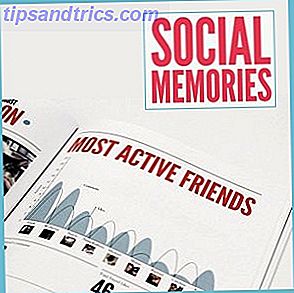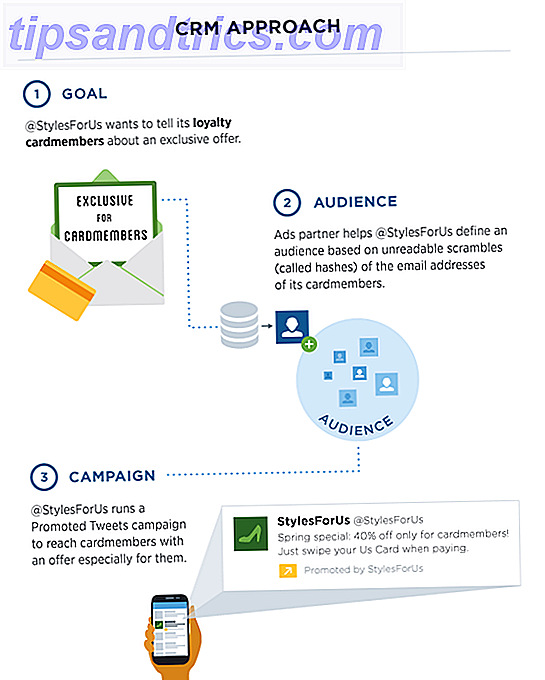Presque toutes les distributions Linux populaires utilisent le GRU (GRAND Unified Bootloader) GNU comme chargeur de démarrage de nos jours. Si vous avez expérimenté un certain nombre de distributions, vous devez avoir vu que certaines d'entre elles ont une image de fond pour GRUB et que d'autres (comme Ubuntu) ne le font pas.
Presque toutes les distributions Linux populaires utilisent le GRU (GRAND Unified Bootloader) GNU comme chargeur de démarrage de nos jours. Si vous avez expérimenté un certain nombre de distributions, vous devez avoir vu que certaines d'entre elles ont une image de fond pour GRUB et que d'autres (comme Ubuntu) ne le font pas.
Si, comme moi, l'arrière-plan noir par défaut du menu GRUB vous semble ennuyeux ou si vous souhaitez changer la toile de fond par défaut pour quelque chose de votre choix, comme la photo de votre copine par exemple, alors suivez!
Nous utiliserons:
- Une image de la photo que vous voulez utiliser comme arrière-plan
- GIMP
- Un éditeur de texte
Pas
Commencez par ouvrir l'image que vous voulez utiliser comme toile de fond dans GIMP. Il y a quelques choses que vous devez garder à l'esprit lorsque vous choisissez une image pour une tâche comme celle-ci. Vous devez garder à l'esprit que lorsque le menu GRUB est affiché, votre système a des capacités graphiques limitées. Donc, ne choisissez pas une image trop large ou trop haute. Une photo ou une image au rapport d'aspect 4: 3 normal fonctionnerait bien.
Aussi pas quelque chose que nous aurons à réduire les couleurs (à seulement 14 pour être précis), donc ne choisissez pas quelque chose avec des dégradés, ou des bords doux ou des tons variables d'une seule couleur car tout cela aura l'air brusque pour le faire fonctionner avec GRUB.
Une fois l'image ouverte dans GIMP, allez dans Image> Image d'échelle . Dans la boîte de dialogue qui apparaît, tapez 640 pour la largeur, la hauteur sera automatiquement réduite à 480 (si elle est définie pour contraindre la proportion et si vous avez choisi la bonne taille d'image). Une fois que vous êtes satisfait, cliquez sur Échelle. L'image sera maintenant redimensionnée à 640 x 480, ce qui est parfait pour nos besoins.
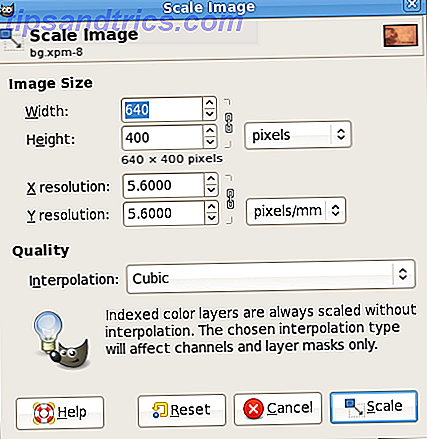
Ensuite, allez à Image> Mode> Indexé . Cochez la case "Générer une palette optimale" si elle n'est pas déjà cochée et entrez "14" dans la case "Nombre maximal de couleurs". Laissez le tramage de couleur à aucun. Hit 'convert' et vous verrez que votre image perd quelques couleurs et semble un peu hors de propos. Si c'est trop pour vous, peut-être que vous devriez l'essayer sur une image différente. Tout est à propos de ce que vous aimeriez voir! Si cela semble bon, alors nous avons presque fini.
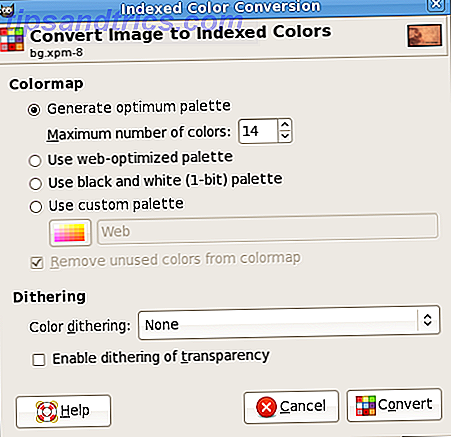
Cliquez sur Fichier> Enregistrer et enregistrez l'image en tant que fichier xpm. Utilisez en plus gzip ~ / background.xpm (en supposant que vous l'avez enregistré en arrière-plan.xpm dans votre répertoire personnel) pour créer un fichier background.xpm.gz. Vous pouvez également utiliser File Roller pour réaliser la tâche tant que vous obtenez background.xpm.gz
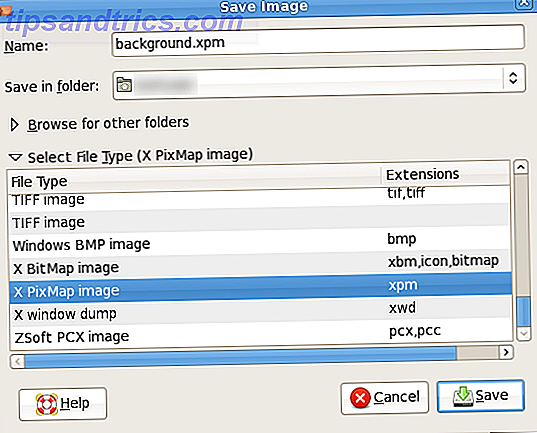
Maintenant, pour la dernière partie, nous devons dire à GRUB d'utiliser le chef-d'œuvre que vous venez de créer en arrière-plan. Puisque maintenant vous savez comment créer les arrière-plans pour GRUB, vous pouvez aussi bien créer un répertoire dédié pour les stocker. Saisissez rapidement l'ensemble de commandes suivant:
sudo mkdir / boot / grub / arrière-plans /
sudo mv ~ / background.xpm.gz / boot / grub / arrière-plans /
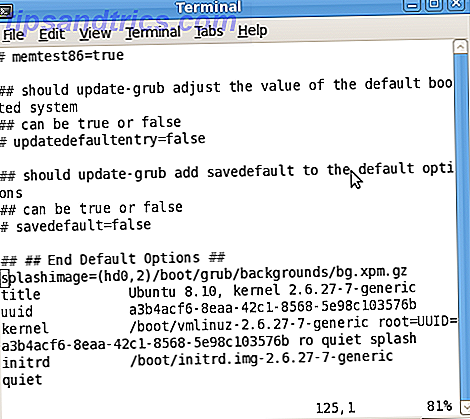
Enfin, modifiez le fichier du menu de démarrage pour informer GRUB de l'emplacement de vos pièces maîtresses. Vous devrez éditer le fichier /boot/menu.lst. Faites comme suit:
sudo vi /boot/grub/menu.lst (ou "gksu gedit /boot/grub/menu.lst" si vous préférez l'interface graphique)
Faites défiler vers le bas ou trouver la ligne qui se lit 'Fin des options par défaut'. Juste à côté de cette ligne et avant que les paragraphes du titre commencent, vous devez insérer la ligne suivante
splashimage = XXXXXX / boot / grub / arrière-plans / background.xpm.gz
remplacez XXXXXX par votre partition racine. Si tout s'est bien passé, vous devriez voir l'arrière-plan la prochaine fois que vous démarrerez.
Voilà, votre propre splashimage GRUB personnalisée. Vous pouvez également trouver des splashimages ready made sur gnome-look et d'autres endroits.
Faites-moi savoir dans les commentaires si vous avez des questions. Oh, et n'oubliez pas de nous montrer ce que vous utilisez comme image splash pour le menu GRUB sur votre machine.